
Jika Anda ingin menghabiskan lebih sedikit waktu untuk menukar kartu dan lebih banyak waktu bermain dengan Raspberry Pi Anda, menginstal manajer multi-boot BerryBoot membuatnya sangat mudah untuk mem-boot beberapa sistem operasi dari satu kartu SD. Baca terus selagi kami memandu Anda melalui prosesnya.
Mengapa Saya Ingin Melakukan Ini?
BerryBoot adalah alat manajemen boot untuk Raspberry Pi yang menambahkan cukup banyak fungsionalitas ke pengalaman Raspberry Pi. Manfaat terbesarnya adalah memungkinkan Anda untuk mem-boot lebih dari satu sistem operasi dari kartu SD. Anda dapat menyimpan sistem operasi baik di kartu itu sendiri atau, jika Anda ingin lebih banyak ruang, Anda dapat mengkonfigurasi BerryBoot untuk menggunakan kartu SD hanya sebagai peluncur dan untuk menjalankan sistem operasi dari hard drive yang terpasang.
Selain itu, alat konfigurasi BerryBoot membuatnya sangat mudah untuk mengunduh distribusi tambahan yang dioptimalkan Raspberry Pi. Distribusi yang dioptimalkan untuk Pi saat ini yang disertakan dengan BerryBoot adalah:
- BerryWebserver (Paket Webserver: Lighttpd + PHP + SQLITE)
- Terminal Berry (Klien Tipis LTSP / Ubuntu)
- Raspbian (Debian Wheezy)
- MemTester
- OpenElec (Perangkat Lunak Pusat Media)
- Puppy Linux
- RaspRazor (Cabang Rasbian Tidak Resmi, banyak alat pemrograman)
- Sugar (OS Satu-Laptop-Per-Anak)
Selain distribusi yang disertakan, Anda juga dapat menambahkan distribusi Linux Anda sendiri baik dengan mengunduh gambar yang dioptimalkan atau dengan mengonversinya ke format SquashFS dan mengimpornya ke BerryBoot — lebih lanjut tentang ini nanti.
Singkatnya, jika Anda ingin bermain dengan alat dan sistem operasi yang berbeda di Pi Anda tanpa membeli banyak kartu SD, memberi label, melacaknya, dan menukarnya setiap saat, BerryBoot adalah cara terbaik untuk mendapatkan lebih banyak lagi. dari Pi Anda dengan sedikit usaha ekstra.
Apa yang Saya Butuhkan?
Anda memerlukan Raspberry Pi, periferal yang sesuai, dan akses internet. Kami menyarankan membaca tutorial kami Panduan HTG untuk Memulai Raspberry Pi untuk memastikan Anda memiliki dasar-dasarnya (seperti memastikan Anda memiliki sumber daya yang memadai dan dasar-dasar konfigurasi Raspbian).
Selain persyaratan perangkat keras yang diuraikan dalam tutorial, Anda perlu mengunduh file berikut dari gudang BerryBoot:
Untuk memulai, ekstrak konten file .ZIP Penginstal BerryBoot ke kartu SD berformat FAT yang ingin Anda gunakan sebagai platform multi-boot.
Konfigurasi BerryBoot
Setelah Anda mengunduh pemasang dan mengekstrak isinya ke kartu SD Anda, sekarang saatnya untuk memulai. Masukkan kartu SD di unit Raspberry Pi Anda dan colokkan kabel daya untuk mem-boot-nya. Anda akan melihat proses boot singkat dan kemudian Anda akan sampai di GUI dari wizard konfigurasi seperti yang terlihat di bawah ini:
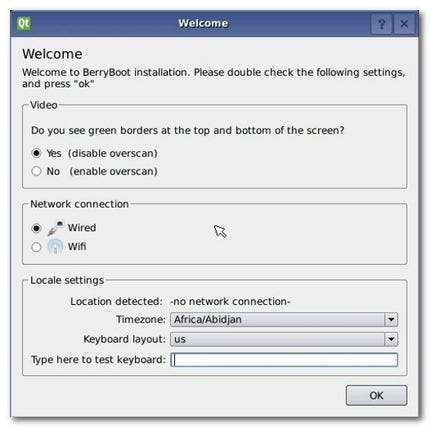
Luangkan waktu sejenak untuk menyesuaikan output video (pilih atau batal pilih pemindaian berlebih berdasarkan apakah Anda melihat bilah kalibrasi hijau di bagian atas dan bawah layar atau tidak). Setel koneksi jaringan Anda ke kabel atau Wi-Fi. Terakhir, setel preferensi lokal dan papan ketik Anda.
Jika Anda memilih Wi-Fi untuk koneksi jaringan Anda, Anda akan diminta untuk memilih jaringan Wi-Fi dan memasukkan kode sandi jaringan itu.
catatan: Pengaturan Wi-Fi ini hanya berlaku untuk penginstal BerryBoot; setelah Anda menginstal distribusi — seperti Rasbian — Anda perlu mengkonfigurasi Wi-Fi lagi dalam distribusi tersebut.
Setelah Anda mengonfigurasi Wi-Fi atau jika Anda menggunakan koneksi kabel, Anda akan diminta untuk memilih disk:
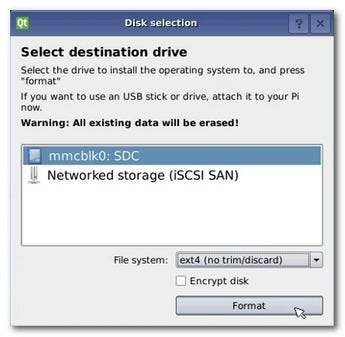
Standarnya adalah kartu SD. Jika Anda ingin menginstal distribusi ke flash yang terpasang atau HDD USB, sekaranglah waktunya untuk memasangnya. Setelah Anda melihat disk yang ingin Anda gunakan (dalam kasus kami, kartu SD), pilih dan tekan tombol Format.
Setelah satu menit atau lebih, Anda akan diarahkan ke menu Tambah OS di mana Anda dapat memilih sistem operasi pertama (dari banyak) yang ingin Anda pasang ke kartu BerryBoot Anda. Pertama-tama, kami akan menginstal Raspbian. Setelah memilihnya, tekan OK untuk memulai proses instalasi.

Setelah gambar selesai diunduh dan dipasang, Anda akan disajikan dengan editor menu BerryBoot:
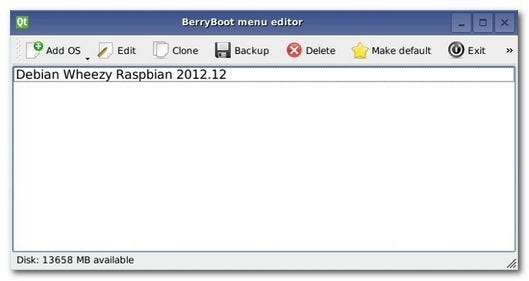
Di sini, di editor menu, Anda dapat melakukan berbagai macam fungsi. Anda dapat menambahkan sistem operasi lain atau menghapus yang sudah ada, serta menyetel sistem operasi default. Anda dapat mengedit properti dari setiap gambar untuk mengubah nama dan alokasi memori. Anda dapat mengkloning sistem operasi (berguna jika Anda ingin melakukan dua proyek berbeda dengan Raspbian, misalnya). Anda dapat mencadangkan seluruh kartu SD atau penginstalan sistem operasi individu ke perangkat penyimpanan eksternal.
Selain semua itu, Anda juga dapat mengetuk panah ganda kecil yang terletak di sisi paling kanan untuk mengakses konfigurasi lanjutan (memungkinkan Anda untuk mengedit konfigurasi dan file sistem yang digunakan oleh BerryBoot), mengatur kata sandi pada BerryBoot, memperbaiki kerusakan sistem file, dan beralih dari editor menu GUI ke terminal.
Meskipun semua fitur dan opsi itu bagus, yang paling kami minati sekarang adalah menambahkan sistem operasi tambahan. Klik Add OS. Ini akan mengembalikan Anda ke menu Tambah OS kami berada beberapa saat yang lalu — kami akan menambahkan OpenELEC ke sistem BerryBoot kami sekarang. Tentukan pilihan Anda dan tekan OK.
Saat penginstalan image sistem operasi kedua selesai, Anda dapat memilih gambar yang ingin dijadikan default dan mengklik tombol Jadikan default. Kami memilih menjadikan Raspbian sebagai sistem operasi default kami:
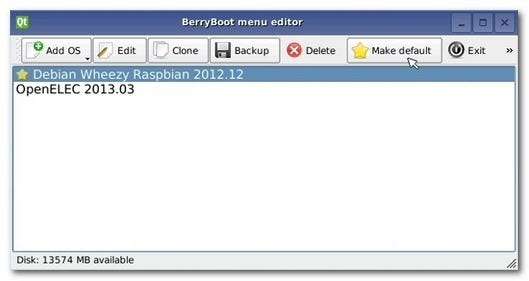
Pada tahap ini, kami siap untuk keluar dari editor dan mencoba proses multi-boot. Tekan tombol Keluar di bilah menu. Sesaat kemudian Anda akan dibawa kembali ke menu utama BerryBoot seperti:
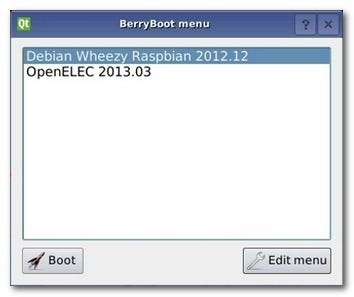
Jika Anda menetapkan sistem operasi default pada langkah sebelumnya, maka secara otomatis menghitung mundur untuk mem-boot-nya. Jika tidak, itu hanya akan diam, menunggu Anda untuk memilih sistem operasi mana yang ingin Anda boot. Batas waktu default untuk pemilihan menu boot adalah 10 detik.
Jika Anda ingin mengubah nilai tersebut, Anda dapat menekan tombol menu Edit di sudut kanan bawah, yang akan mengembalikan Anda ke editor menu BerryBoot. Di sana Anda dapat mengklik tab Konfigurasi Lanjutan (yang tersembunyi, tekan panah ganda di sisi kanan bilah menu) dan kemudian edit nilai "bootmenutimeout" yang ditemukan di uEnv.txt ke nilai selain 10.
Apakah Anda mengedit nilainya atau tidak, menu BerryBoot akan selalu menjadi hal pertama yang Anda lihat saat boot dari keadaan dimatikan. atau me-reboot dari dalam sistem operasi apa pun yang Anda instal (seperti Raspbian). Anda dapat memilih sistem operasi Anda dengan keyboard, mouse, atau jika Anda menggunakan unit Raspberry Pi Anda dengan kabel video HDMI dan sistem home theater / HDTV yang mendukung CEC (Kontrol Elektronik Konsumen), Anda dapat menggunakan tombol atas dan bawah panah pilihan pada remote control Anda untuk membuat pilihan Anda.
Menambahkan Distribusi ke Sistem BerryBoot Secara Manual
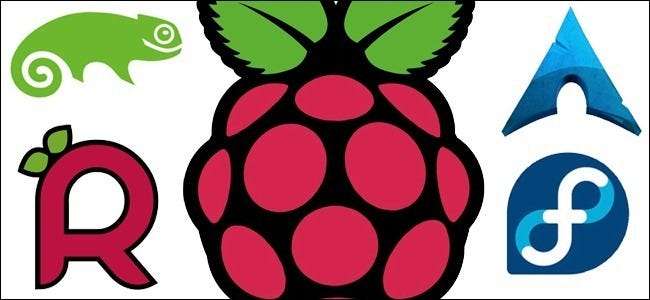
Jika Anda hanya menggunakan gambar BerryBoot yang disertakan, seperti Raspbian dan Puppy Linux, penginstalan adalah urusan tunjuk dan klik. Ketika Anda berani keluar jalur, segalanya menjadi sedikit lebih rumit.
Untuk mengimpor distribusi Linux ke BerryBoot, Anda harus mengoptimalkan distribusi tersebut untuk SquashFS terlebih dahulu. Langkah pertama dalam proses ini adalah memperoleh gambar distribusi tersebut. Anda dapat melakukan ini dengan salah satu dari tiga cara.
Pertama, cara termudah untuk melakukannya adalah dengan mengambil gambar yang dioptimalkan dari repositori BerryBoot yang belum ditambahkan secara resmi ke penginstal; kamu bisa lakukan di sini . Anda dapat menggunakan gambar-gambar ini sebagaimana adanya, tidak perlu pengoptimalan SquashFS.
Kedua, dalam kasus gambar yang dioptimalkan Raspberry Pi yang tersedia untuk unduhan umum tetapi belum di / optimalkan untuk BerryBoot, Anda cukup mengambil gambar itu.
Terakhir, dalam kasus distribusi seperti Raspbmc yang mengharuskan Anda menggunakan alat penginstal untuk mengunduh semuanya langsung ke Pi dan pergi dari sana, Anda harus membuat gambar kartu SD tempat Anda memasangnya — untuk bantuan dalam membuat gambar disk menggunakan DD, periksa tutorial praktis kami di sini .
Selain file .IMG (baik diunduh atau dibuat), Anda juga memerlukan akses ke mesin Linux (baik itu mesin Linux itu desktop Linux khusus, komputer dengan Live CD Linux, atau bahkan salinan Rasbian di Raspberry Anda Pi), untuk menggunakan alat SquashFS. Belum ada port yang andal, jadi kami akan menjaga semuanya tetap stabil dan sederhana dengan menggunakan SquashFS pada platform aslinya.
Jika distribusi Anda belum menginstal SquashFS (Raspbian tidak mengirimkannya secara default), masukkan perintah berikut di terminal untuk mengambil salinannya:
sudo apt-get install squashfs-tools
Untuk mengonversi .IMG, colokkan kartu SD atau perangkat USB yang berisi file tersebut ke mesin Linux Anda. Kami akan merujuk ke file gambar sebagai NewBerryBoot.img dalam perintah. Buka terminal dan jalankan perintah berikut di .IMG:
sudo kpartx -av NewBerryBoot.img
Perintah kpartx membuat peta perangkat dari tabel partisi dan, dengan sakelar –av, ia akan menambahkan pemetaan dan beroperasi secara verbal sehingga kita dapat membaca hasilnya. Outputnya akan terlihat seperti ini:
tambahkan peta loop0p1 (252: 5): 0 117187 linear / dev / loop0 1
tambahkan peta loop0p2 (252: 6): 0 3493888 linear / dev / loop0 118784
Partisi kedua dan yang lebih besar, loop0p2, adalah yang kami minati. Pada gambar Anda, loop mungkin berbeda (yaitu loop3p2), jadi catat nama untuk perintah selanjutnya. Masukkan perintah berikut:
sudo mount / dev / mapper / loop0p2 / mnt
sudo sed -i 's / ^ \ / dev \ / mmcblk / # \ 0 / g' / mnt / etc / fstab
sudo mksquashfs / mnt convert_image_for_berryboot.img -comp lzo -e lib / modules
sudo umount / mnt
sudo kpartx -d NewBerryBoot.img
Rangkaian perintah ini memasang partisi, mengedit tabel sistem file di partisi asli, mengoptimalkan gambar dengan SquashFS (tanpa menyertakan lib / modul yang dibagikan di antara distribusi di BerryBoot), lalu melepas dan menghapus pemetaan partisi.
Setelah semua keajaiban baris perintah ini, sekarang kita dapat kembali ke kenyamanan GUI BerryBoot. Apakah Anda mendownload .IMG yang sudah dioptimalkan atau Anda membuatnya sendiri, sekarang saatnya untuk menggunakan .IMG itu dan menambahkannya ke BerryBoot.
Colokkan media eksternal yang menyimpan file .IMG (seperti kartu SD di pembaca kartu SD) ke unit Raspberry Pi Anda atau hub USB yang terpasang. Boot ke Raspberry Pi Anda dengan kartu SD BerryBoot asli. Pada menu pemilihan boot, tekan tombol menu Edit untuk menarik editor menu BerryBoot.
Untuk menambahkan file .IMG Anda, cukup klik dan tahan tombol Add OS seperti:
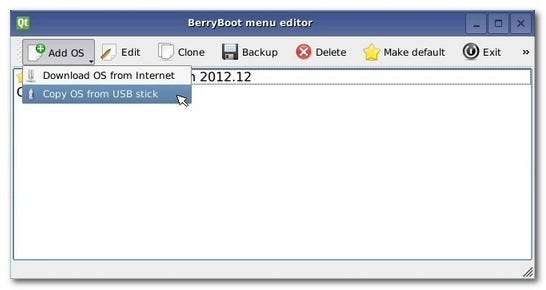
Pilih Salin OS dari stik USB, dan Anda akan disajikan dengan kotak dialog pemilihan file:
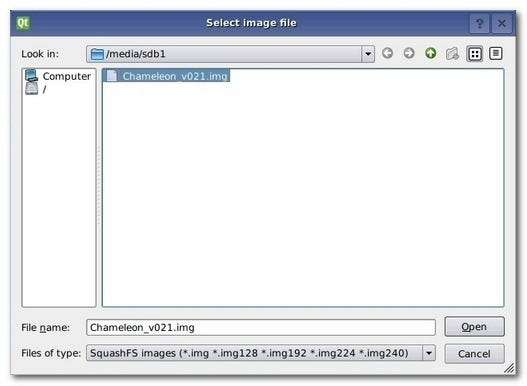
Anda mungkin melihat ekstensi nama .IMG yang aneh di bagian bawah dalam kotak Jenis File (.img128, .img192). Saat membuat gambar untuk BerryBoot Anda dapat menambahkan ekstensi .IMG dengan 128/192/224/240 untuk menunjukkan kepada BerryBoot bagaimana Anda ingin memori dialokasikan untuk distribusi itu. Jika Anda tidak melakukannya dengan cara ini, jangan khawatir; Anda selalu dapat mengaturnya di bagian Edit dari editor menu BerryBoot.
Setelah Anda memilih file .IMG Anda dan tekan Open, tunggu sebentar saat .IMG dibongkar dan diinstal. Setelah itu, Anda akan melihat editor menu BerryBoot dengan tambahan baru:
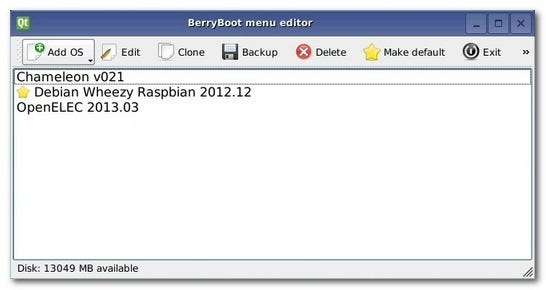
Keberhasilan! Untuk meninjau dengan cepat sebelum meninggalkan bagian ini, berikut adalah cara Anda dapat mengunduh atau membuat file .IMG untuk dimuat ke BerryBoot (dalam urutan yang paling stabil ke yang paling tidak stabil): Unduh dari daftar repositori BerryBoot yang resmi tetapi tidak disertakan, modifikasi .IMG yang ada dengan SquashFS, atau buat .IMG Anda sendiri dari instalasi kartu SD yang ada dan kemudian ubah dengan SquashFS. Semakin jauh jalan yang Anda tempuh, semakin besar risiko yang ada bahwa modifikasi tidak akan berhasil atau akan memiliki efek samping yang tidak terlihat. Dimungkinkan, misalnya, untuk membuat .IMG dari instalasi Raspbmc tetapi, menurut pengembang proyek Sam Nazarko, mengubahnya menjadi SquashFS merusak sistem pemutakhiran. Dengan pemikiran itu, silakan bereksperimen (dan laporkan kembali ke sini dengan hasilnya untuk membantu rekan pembaca Anda menambahkan ke pengaturan BerryBoot mereka!)
Punya proyek Raspberry Pi yang ingin Anda tangani? Suarakan di komentar atau kirimkan email kepada kami [email protected] dan kami akan melakukan yang terbaik untuk mewujudkan ide proyek Anda.







